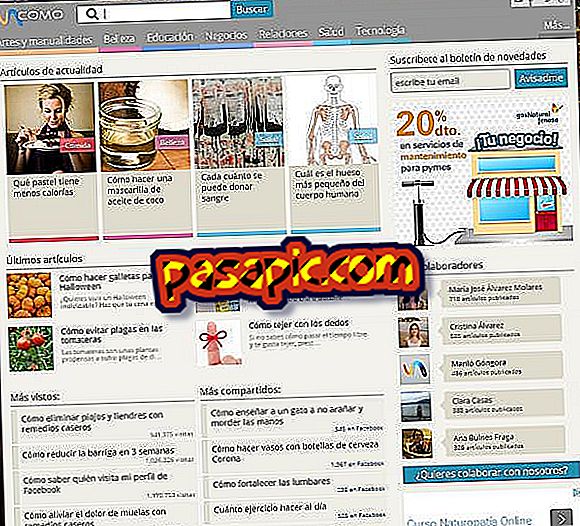Kako narediti kolaž v Photoshopu

V tem članku na preprost način razložimo, kako narediti kolaž v Photoshopu . Tako vas neposredno naučimo, kako lahko združite vse slike, ki jih želite, v eno, in sicer s pregledno ozadno datoteko. Delali bomo s plastmi, čeprav ne bomo uporabili različnih stilov za vsakega od njih. Vendar pa morate vedeti, da to lahko storite, če želite izdelati bolj kompozicijsko sestavo. V .com razložimo, kako narediti kolaž v Photoshopu.
Koraki, ki jih morate upoštevati:1
Prvi korak, da naredite kolaž v Photoshopu, je, da greste na "File" in "New" in ustvarite dokument, ki bo osnova kompozicije. Izbrati morate višino in širino, izračunati dobro, odvisno od števila slik, ki jih želite vnesti, in velikosti slik. Nato izberite "Transparent" ozadje.

2
Zdaj boste v Photoshop vnesli prvo kolažno sliko. Če želite to narediti, pojdite na "File" in "Place". Nato boste morali brskati po računalniku, dokler ne najdete slike, ki vas zanima.

3
Ko imate prvo fotografijo, ki bo del kolaža, jo izberite in kliknite »Kraj«.

4
Naslednji korak, da naredite kolaž s Photoshopom, je izbrati del slike, ki ga želimo uporabiti. V ta namen pojdite na izbirno orodje v levem meniju. Ko kliknete nanj, boste videli, da vas program vpraša, če želite postaviti sliko, morate izbrati možnost "Kraj".

5
Zdaj, v navpičnem zgornjem meniju, nastavite izbirno orodje na "Fixed Size", tako da lahko nadzorujete, da so vse slike kolaža enako velike. V primeru, da jih želite v različnih velikostih, ne izberite možnosti »Fiksna velikost« in jo spremenite v vsaki fotografiji, ki jo postavite v kolaž s Photoshopom.

6
Ker v tem članku izberemo "Fiksna velikost", potem moramo zapisati želeno višino in širino.

7
V tem koraku ponovno pritisnemo izbirno orodje v levem navpičnem meniju, nato izberemo območje fotografije, ki ga želimo uporabiti v kolažu s Photoshopom in pritisnemo desni gumb. Nato moramo iz možnosti, ki se prikažejo, izbrati "Layer via copy".

8
V naslednjem koraku, da naredimo kolaž s Photoshopom, moramo ostati sami z novo plastjo, ki smo jo ustvarili. Da bi to naredili, stojimo na drugi strani, pritisnemo desni gumb in izberemo "Izbriši".

9
Na tej točki moramo narediti sliko na mestu, ki ga želimo, da ga zasede v kolažu. Da bi to naredili, se nahaja v tem sloju, gremo v navpični meni in izberemo prvo orodje, nato pa lahko premaknemo sliko kjerkoli želimo.

10
Tukaj imamo že dobro nameščeno, v zgornjem levem kotu. Za nadaljevanje izdelave kolaža s Photoshopom moramo dodati slike, ki jih želimo, tako da delujemo na enak način, kot smo to storili, da bi predstavili to prvo sliko.

11
Ko imamo vse fotografije kolaža, v našem primeru šest, bomo videli na desni strani, da imamo toliko plasti kot slike, ki so del kompozicije. Če želimo vsaki fotografiji dati drugačen slog, izberemo plast, ki ji pripada, in jo uredimo.

12
Če želite shraniti kolaž iz Photoshopa, pojdite na "File" in "Save as." Priporočljivo je, da podate slikovni format, ki ga je mogoče preprosto odpreti z drugimi programi, ki niso Photoshop, kot je .jpg.

13
Tukaj imate ta preprost kolaž, narejen iz Photoshopa. Izkoristite svojo ustvarjalnost, da naredite bolj zapletene in privlačne skladbe.